Server proxy squid adalah server proxy sumber terbuka untuk distribusi Linux. Anda dapat menginstal server proxy Squid di jaringan Anda untuk melewatkan semua bandwidth Anda melalui server proxy. Sekarang, Anda mungkin bertanya mengapa Anda menggunakan server proxy Squid? Inilah jawabannya, Squid memungkinkan Anda untuk menghubungkan komputer Anda tanpa koneksi internet aktif melalui server proxy.
Anda juga dapat mengaktifkan cache DNS, cache web, cache memori, dan cache internet lainnya untuk memuat halaman web dengan lebih cepat. Anda dapat melihat bahwa server proxy Squid dapat mengaktifkan caching, meningkatkan efisiensi server Anda, meningkatkan kinerja jaringan, mengurangi penggunaan bandwidth, dan membuat server Anda aman.
Squid di Sistem Linux
Server proxy Squid pertama kali dirilis pada tahun 1996. Ini ditulis dalam bahasa pemrograman C++ dan memiliki lisensi privasi GNU GPL. Anda dapat melihat repositori proxy Squid di sini.
Di Linux, Anda dapat menginstal server proxy Squid pada mesin Anda dan mengkonfigurasi jaringan dan browser web Anda dengan pengaturan proxy untuk menikmati manfaat dari server proxy. Dalam posting ini, kita akan melihat bagaimana Anda dapat menginstal dan mengkonfigurasi server proxy Squid di sistem Linux Anda.
1. Instal Squid di Debian/Ubuntu Linux
Menginstal proxy Squid di Ubuntu dan distribusi Linux Debian lainnya adalah proses yang mudah. Anda dapat menginstal proxy Squid dari repositori resmi Linux dengan menggunakan manajer paket aptitude. Di sini, saya menggunakan Ubuntu Linux untuk mendemonstrasikan proses instalasi proxy Squid di Debian Linux.
Jalankan baris perintah aptitude berikut yang diberikan di bawah ini pada shell terminal Anda dengan hak akses root untuk menginstal proxy Squid di sistem Anda.
$ sudo apt update $ sudo apt -y install squid
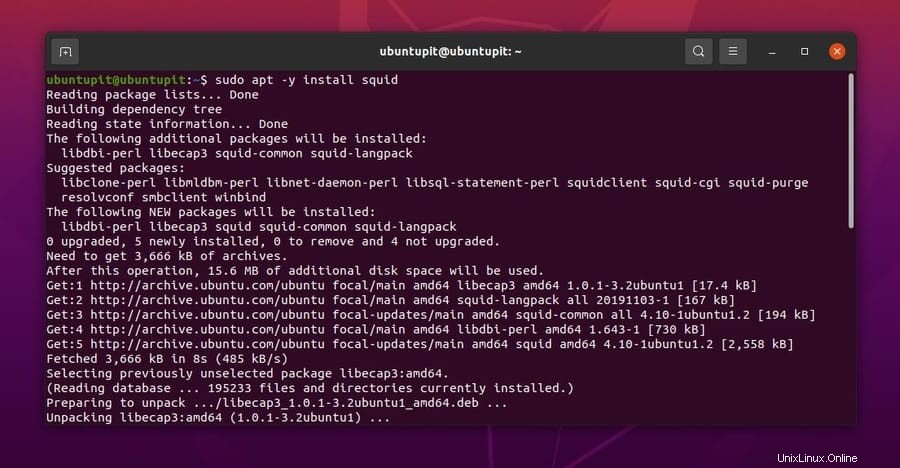
Ketika instalasi selesai, Anda sekarang dapat menjalankan perintah kontrol sistem berikut untuk mengaktifkan dan memulai daemon Squid di sistem Anda.
$ sudo systemctl start squid $ sudo systemctl enable squid
2. Instal Squid di Fedora dan Red Hat Linux
Jika Anda adalah pengguna Red Hat atau Fedora Linux, Anda dapat dengan mudah menginstal server proxy Squid di sistem Anda. Karena Red Hat dan Fedora keduanya mendukung alat manajemen paket YUM, saya akan menggunakan alat perintah YUM untuk menginstal server proxy Squid.
Jalankan perintah YUM berikut yang diberikan di bawah ini pada shell terminal Anda dengan hak akses root untuk menginstal server proxy Squid di Red Hat dan Fedora Linux Anda.
sudo yum install squid
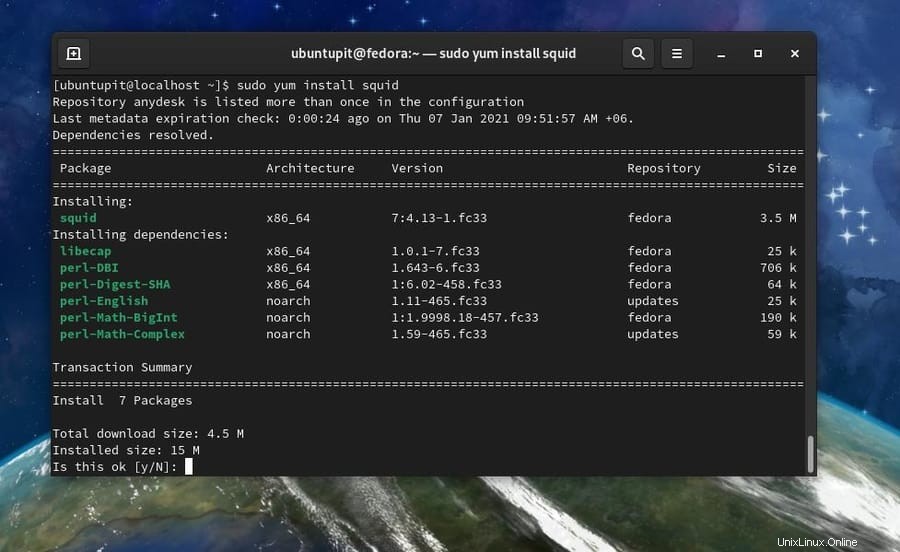
3. Instal Squid di Arch Linux
Jika Anda adalah pengguna Arch Linux, ada tiga metode berbeda yang dapat Anda gunakan untuk menginstal server proxy Squid di sistem Anda. Di sini, saya akan menunjukkan metode CLI, metode GUI, dan metode Snap untuk menginstal server proxy Squid pada sistem Arch Linux.
Metode 1:Instal Squid di Arch oleh CLI
Menginstal proksi Suid di Arch Linux sangat mudah dengan perintah Pacman. Anda dapat menjalankan perintah Pacman berikut yang diberikan di bawah ini pada shell terminal Anda untuk menginstal dan memulai server proxy Squid di Arch Linux Anda.
Di sini, saya menggunakan Manjaro Linux untuk mendemonstrasikan proses instalasi proxy Squid di Arch Linux, tetapi perintah Pacman akan bekerja untuk semua sistem berbasis Arch.
$ sudo pacman -S squid lsof $ sudo systemctl enable squid $ sudo squid -z $ sudo systemctl start squid
Metode 2:Unduh dan Instal Squid di Arch
Jika Anda tidak terbiasa dengan metode CLI untuk menginstal paket pada sistem Arch Anda, metode ini cocok untuk Anda. Anda dapat mengunduh paket ZST terkompilasi dari proxy Squid untuk Arch Linux dari sini. Setelah unduhan selesai, buka direktori unduhan Anda dan buka paket ZST dengan toko perangkat lunak default Anda. Kemudian klik tombol instal dan lanjutkan dengan kata sandi root Anda.
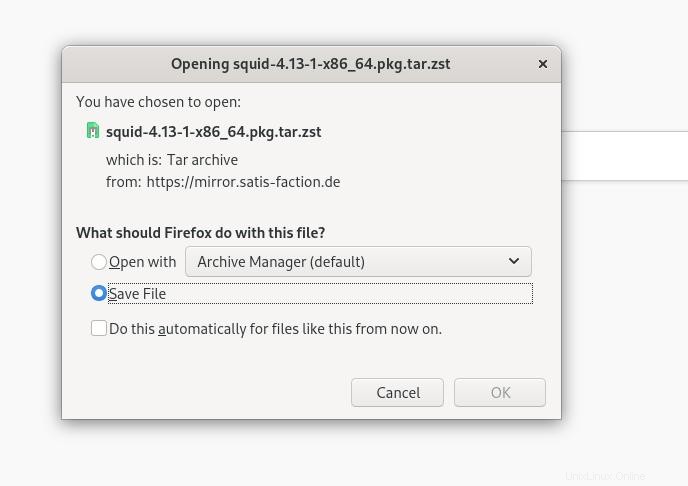
Metode 3:Instal Squid di Arch dengan Perintah Snap
Di sini, saya menunjukkan metode menginstal proxy Squid pada sistem Arch melalui sistem manajemen paket Snap. Pertama, Anda perlu menginstal daemon penginstal paket Snap di sistem Anda. Jalankan baris perintah berikut yang diberikan di bawah ini untuk menginstal Snapd pada sistem Arch Linux Anda.
sudo pacman -S snapd sudo systemctl enable --now snapd.socket sudo ln -s /var/lib/snapd/snap /snap
Sekarang, jalankan perintah Snap berikut untuk menginstal proxy Squid di Arch Linux Anda.
sudo snap install squid-gary
Mengonfigurasi Proksi Squid di Linux
Sampai sekarang, kita telah melihat beberapa metode untuk menginstal server proxy Squid di berbagai distribusi Linux. Pada langkah ini, kita akan melihat bagaimana Anda dapat mengkonfigurasi dan memulai dengan proxy Squid di sistem Anda. Semua baris perintah yang akan saya tunjukkan pada langkah ini akan dapat dieksekusi di semua distribusi Linux utama.
1. Memeriksa Status Cumi
Setelah instalasi proxy Squid selesai, Anda perlu memeriksa statusnya untuk mengetahui apakah itu berfungsi di sistem Anda atau tidak. Terkadang, ketidakcocokan dengan file konfigurasi akan menjadi penyebab server proxy tidak berfungsi. Saya sarankan Anda menyalin pengaturan default pada notepad untuk memperbaikinya jika terjadi kesalahan.
Namun, jalankan perintah kontrol sistem berikut pada shell terminal Anda untuk memeriksa status proxy Squid di sistem Linux Anda. Anda akan melihat PID, tugas, penggunaan memori, dan informasi lainnya di shell.
$ sudo systemctl status squid
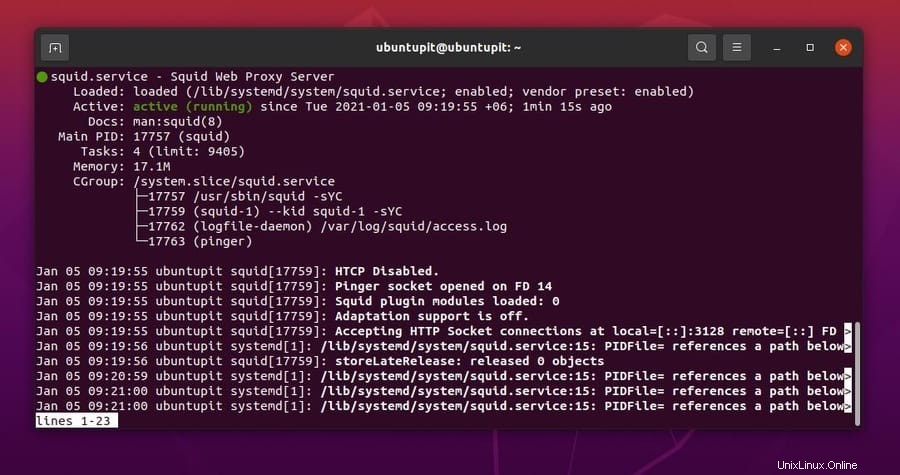
2. Konfigurasi Jaringan di Proxy Squid
Mengkonfigurasi jaringan proxy Squid akan memungkinkan Anda untuk menghubungkan server proxy Anda ke mesin lain. File konfigurasi disimpan di dalam etc dan var direktori sistem file Linux. Di sini, saya akan memberi Anda catatan di mana Anda dapat menemukan file konfigurasi di sistem Anda.
Temukan semua pengaturan konfigurasi di dalam etc direktori.
/etc/squid/squid.conf
Temukan akses dan informasi log di var direktori.
/var/log/squid/access.log /var/log/squid/cache.log
Sekarang, untuk menambahkan alamat IP dan port yang Anda inginkan, jalankan baris perintah berikut pada shell terminal Anda. Di sini, saya menggunakan editor skrip Nano; Anda dapat menggunakan editor skrip favorit Anda. Jangan lupa untuk menjalankan perintah sebagai pengguna root.
$ sudo nano /etc/squid/squid.conf
Setelah skrip konfigurasi dibuka, cari http_port , dan masukkan port yang Anda inginkan, dan batalkan komentar.
http_port 8888 transparent
Sekarang, izinkan semua jaringan HTTP untuk mengakses server Anda. Anda juga dapat menampilkan nama host Anda dengan mengedit nama host.
http_access allow all visible_hostname
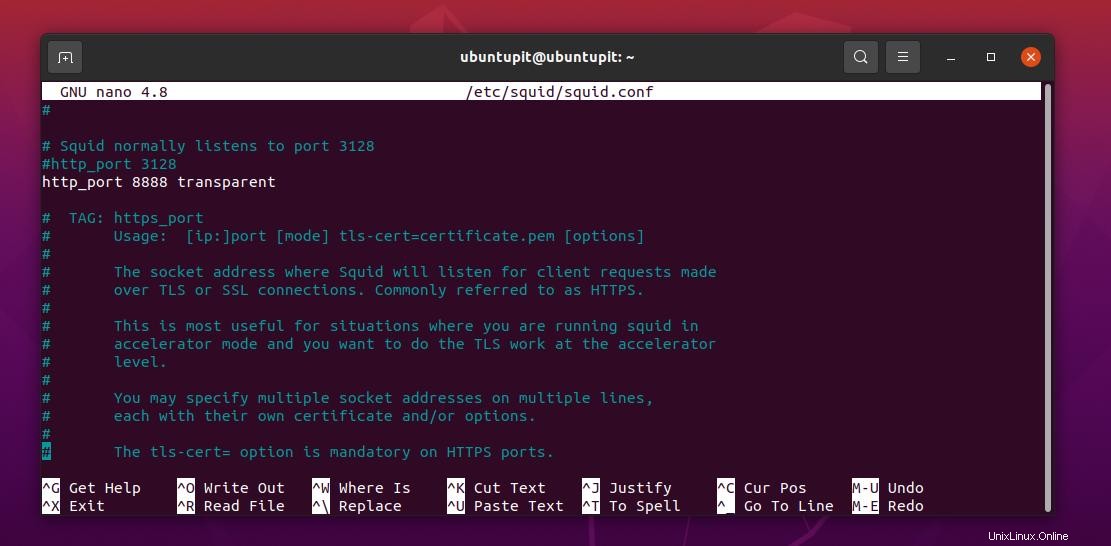
Anda sekarang dapat menjalankan perintah kontrol sistem berikut untuk memulai ulang server Squid di sistem Linux Anda.
$ sudo systemctl restart squid
3. Mengonfigurasi Squid sebagai Proxy HTTP di Linux
Dengan mengkonfigurasi localnet pengaturan, Anda dapat menambahkan alamat IP Anda di dalam pengaturan proxy Squid. Dengan cara ini, Anda hanya akan mengizinkan alamat IP Anda melalui server Anda. Jalankan perintah berikut pada shell terminal Anda untuk mengedit localnet parameter.
$ sudo nano /etc/squid/squid.conf
Sekarang, temukan acl localnet sintaks dan masukkan alamat IP Anda, jangan lupa untuk menghapus komentar dengan menghapus hash (#). Kemudian simpan skrip dan keluar dari editor.
acl localnet src 192.168.0.101
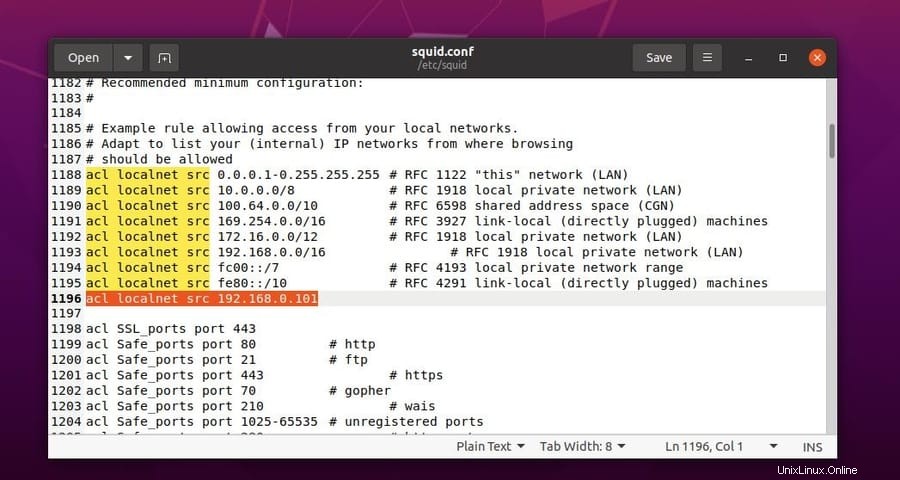
Sekarang, Anda harus me-restart server Squid untuk memuat perubahan.
$ sudo systemctl restart squid
Secara default, server proxy Squid tidak mengizinkan semua port terbuka untuk jaringan lokal. Jika Anda perlu menambahkan lebih banyak port terbuka di server Anda, Anda dapat membuka skrip konfigurasi jaringan dan menambahkan lebih banyak port. Ganti XXX dengan port Anda.
acl Safe_ports port XXX
Jangan lupa untuk me-restart server Anda setelah Anda melakukan perubahan.
4. Setelan Otorisasi
Dengan mengaktifkan pengaturan otentikasi, Anda dapat meminta pengguna untuk membuktikan otorisasi mereka dengan masuk ke server Anda. Anda perlu menginstal alat utilitas Apache di sistem Linux Anda untuk mengonfigurasi sistem persetujuan masuk. Jalankan baris perintah berikut yang diberikan di bawah ini untuk menginstal alat Apache.
$ sudo apt install apache2-utils
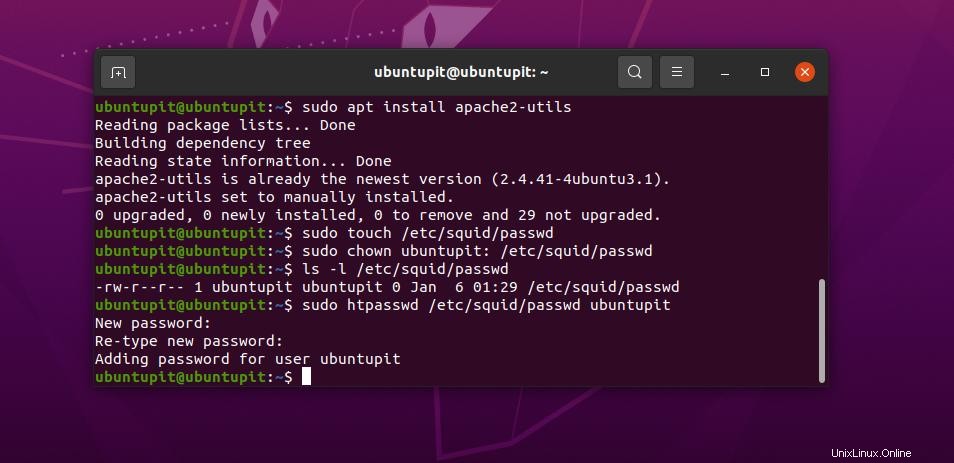
Setelah instalasi selesai, Anda sekarang dapat membuat skrip untuk menetapkan nama pengguna dan kata sandi untuk jaringan Anda. Kami sedang membuat skrip otorisasi sehingga Anda tidak perlu menambahkan informasi login secara manual pada konfigurasi jaringan server proxy Squid. Setelah membuat skrip login, Anda hanya perlu mengatur jalur file login di dalam pengaturan konfigurasi Squid.
Namun, jalankan perintah berikut untuk membuat nama pengguna dan sandi untuk server Anda.
$ sudo touch /etc/squid/passwd $ sudo chown proxy: /etc/squid/passwd $ ls -l /etc/squid/passwd $ sudo htpasswd /etc/squid/passwd ubuntupit
Sekarang, jalankan perintah berikut pada shell terminal Anda untuk menambahkan jalur skrip login di dalam skrip konfigurasi Squid dan untuk mengaktifkan pengaturan otentikasi.
$ sudo vim /etc/squid/squid.conf
Tambahkan parameter berikut di dalam skrip konfigurasi proxy Squid. Anda perlu menambahkan baris berikut setelah pengaturan Access Control List (ACL).
auth_param basic program /usr/lib64/squid/basic_ncsa_auth /etc/squid/passwd auth_param basic children 5 auth_param basic realm Squid Basic Authentication auth_param basic credentialsttl 2 hours acl auth_users proxy_auth REQUIRED http_access allow auth_users
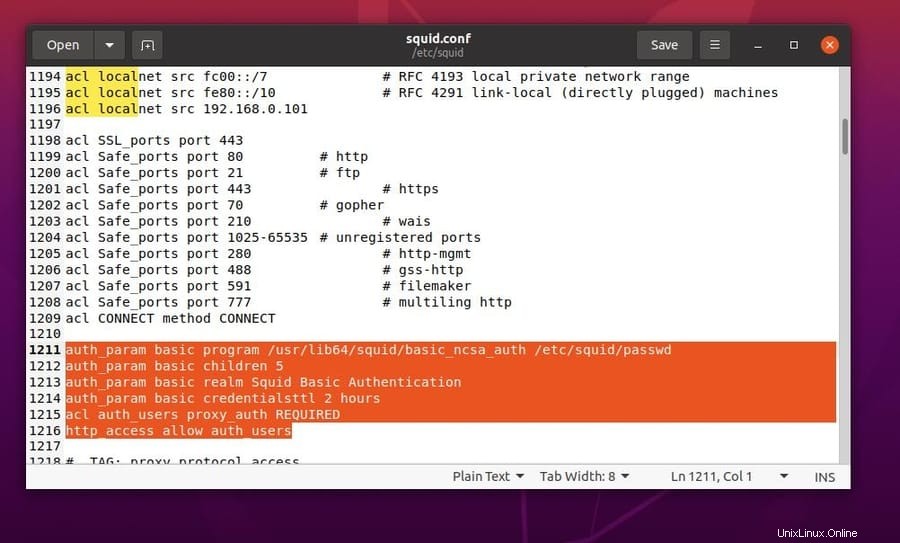
Kemudian restart server proxy Squid Anda.
$ sudo systemctl restart squid
5. Blokir Situs Web Melalui Squid
Jika Anda ingin memblokir beberapa situs web tertentu di server proxy Anda, Anda dapat melakukannya dengan menambahkan skrip di dalam pengaturan server proxy Squid. Pertama, Anda perlu membuat file untuk menyimpan URL situs web yang ingin Anda blokir.
Anda perlu menambahkan URL setelah titik (.). Biarkan, saya ingin memblokir Facebook; dalam hal ini, saya harus memasukkan alamat sebagai .facebook.com . Di sini, saya menyimpan file bernama blacklisted_sites .
$ sudo touch /etc/squid/blacklisted_sites.acl
Anda sekarang dapat menuliskan alamat URL di dalam blacklisted_sites.acl file yang ingin Anda blokir di server proxy Anda
.badsite1.com .badsite2.com
Sekarang, buka skrip konfigurasi server proxy Squid, dan tambahkan path dari blacklisted_sites.acl berkas.
$ sudo vim /etc/squid/squid.conf
Setelah itu, buka skrip konfigurasi server proxy Anda dan tambahkan baris berikut setelah pengaturan ACL.
acl bad_urls dstdomain "/etc/squid/blacklisted_sites.acl" http_access deny bad_urls
Kemudian restart server proxy Squid di sistem Linux Anda.
$ sudo systemctl restart squid
6. Siapkan Browser untuk Klien
Ini adalah langkah di mana Anda dapat mengkonfigurasi klien Anda untuk mengakses server proxy Squid Anda. Anda perlu membuka browser web Anda dan menemukan pengaturan jaringan untuk mengatur konfigurasi. Di sini, saya menggunakan browser web Firefox, dan Anda juga dapat menggunakan browser lain. Biasanya, pengaturan koneksi dapat ditemukan di dalam pengaturan Preferensi pada browser web.
Setelah membuka pengaturan Koneksi, Anda harus mengaktifkan Proksi HTTP dan memasukkan alamat IP server proksi Anda di dalam pengaturan Proksi HTTPS dan Proksi FTP. Pada pengaturan Tanpa proxy, Anda dapat memasukkan alamat localhost Anda.
Jika Anda tidak ingat alamat IP server proxy Anda, Anda dapat memeriksanya dengan menjalankan perintah alamat IP berikut di shell terminal Anda.
ip address
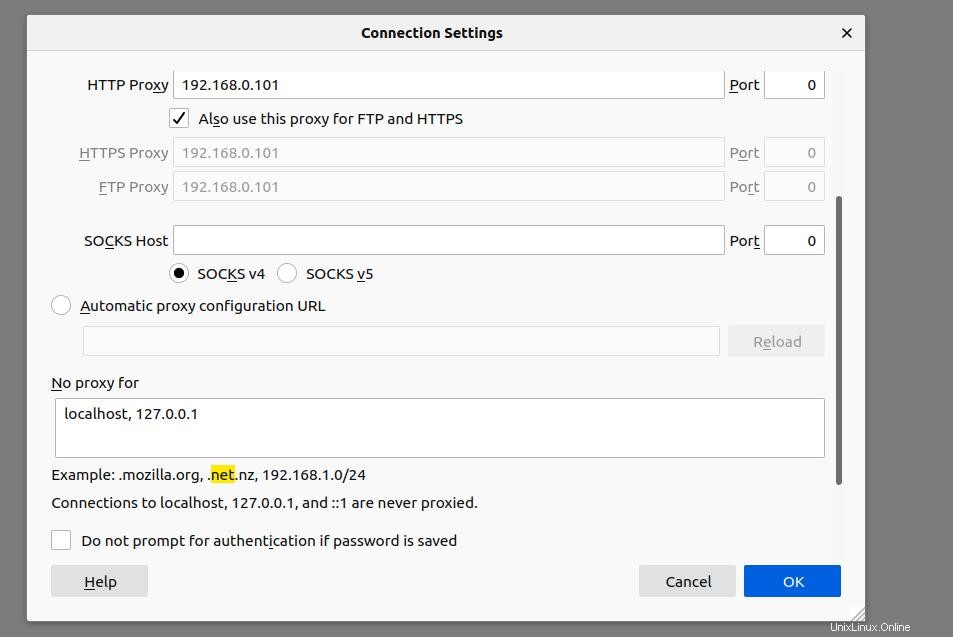
Kata Akhir
Server proxy Squid adalah alat yang sangat baik untuk memfilter lalu lintas, mengontrol bandwidth, memantau aktivitas pengguna, dan cache web. Di seluruh posting, saya telah menjelaskan pengertian server proxy Squid dan menggambarkan proses instalasi server proxy Squid pada sistem Linux. Saya juga telah menunjukkan proses bagaimana Anda dapat mengkonfigurasi koneksi HTTP dengan server proxy Squid.
Jika Anda merasa posting ini informatif dan bermanfaat, silakan bagikan dengan teman dan komunitas Linux Anda. Kamu juga bisa menuliskan pendapatmu tentang postingan ini di kolom komentar.